Скриншоты
Скриншот – «мгновенный снимок», показывающий в точности то, что пользователь видит на экране монитора. Простейший способ получения такого снимка в системах семейства Windows –использование клавиши PrtScr или сочетания Alt+PrtScr на клавиатуре. Снимок копируется в буфер обмена операционной системы и затем может быть вставлен в текстовые документы, обработан в графическом редакторе и т.д.
Запустите любую программу, не разворачивая её окно на весь экран. Нажмите клавишу PrtScr. Откройте отчёт и вставьте в него скопированный рисунок ( Ctrl+V или Правка/Вставить).Сверните отчёт. Повторите те же действия, используя Alt+PrtScr. Сравните результаты применения PrtScr и Alt+PrtScr. В чём отличие? (Ответьте письменно.)
· Вызов: Меню/Справка и поддержка (рис. 3), нажатие клавиши F1 (на рабочем столе).
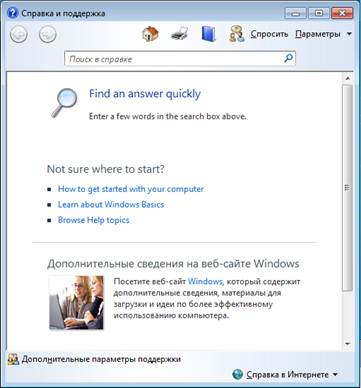
рис. 3 - окно справочной системы Windows
· Настройка: если вы видите сообщение о невозможности подключения к сети Internet для вывода справки, нужно перейти к использованию локальной версии справки.
Первый способ – отметить пункт «локальная справка» в выпадающем углу в правом нижнем углу окна справки (рис.4). Второй способ – выбрать пункт меню Параметры/Параметры… и в появившемся диалоговом окне (рис.5) запретить использование справки в интернете (убрать «флажок» в соответствующем поле).
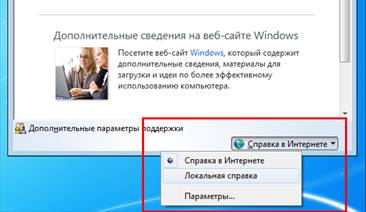
рис. 4 - использование локальной версии справки

рис. 5 - настройки справки Windows
· Использование: ввод одного или нескольких слов в поле поиска (рис. 6,1); переход по темам справочного каталога (рис. 6,2).
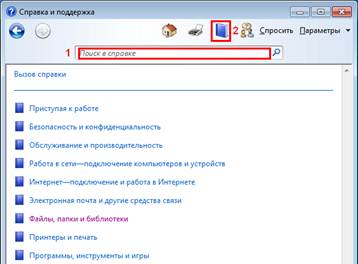
рис. 6 - поиск в справочной системе Windows
Используя справочную систему, найдите ответы на предложенные ниже вопросы и занесите их в отчёт.
«Горячие клавиши»
Изучите разделы «Основные сочетания клавиш» и «Использование сочетаний клавиш в проводнике Windows», посвящённые так называемым «горячим клавишам». «Горячие клавиши» – специальные комбинации клавиш, которые позволяют избежать использования мыши, упрощая и ускоряя работу пользователя. Попробуйте поприменять различные комбинации клавиш. Внесите в отчёт следующую таблицу.
| Действие | Клавиша или сочетание клавиш |
| 1. Вызов справки | |
| 2. Отмена действия | |
| 3. Повтор действия | |
| 4. Вызов поиска | |
| 5. Свойства выделенного элемента | |
| 6. Переключения между окнами (приложениями) в порядке последнего обращения к ним | |
| 7. Переключения между окнами (приложениями) в порядке их запуска | |
| 8. Альтернатива щелчку мыши | |
| 9. Свернуть все окна | |
| 10. Установка или снятие флажка | |
| 11. Копирование объекта | |
| 12. Вставка объекта | |
| 13. Удаление объекта с возможностью его последующего восстановления | |
| 14. Удаление объекта без возможности последующего восстановления |
 2014-02-17
2014-02-17 895
895








